หลังจากที่หลายๆคนได้ฮิตกับแอพถ่ายภาพนิ่งพร้อมแต่งภาพด้วยฟิลเตอร์เด็ดๆจาก แอพ Instagram ที่ตอนนี้ขึ้นแท่นแอพยอดนิยมทั้งบน iOS และ Android เรียบร้อย แต่ในช่วงนี้มีแอพถ่ายรูปแชร์ขึ้น Social network แบบใหม่ที่ด้วยขั้นตอนการใช้งานคล้ายคลึงกับ Instagram แต่ความสามารถที่ได้เห็นแบบภาพเคลื่อนไหว Stop Motion พร้อมกับสามารถตกแต่งกรอบและใส่ข้อความ ได้ จนทำให้แอพนี้เริ่มมีการบอกต่อและมีคนใช้งานแอพ GifBoom จนเป็นที่รู้จักมากขึ้น
แอพ GifBoom: Animated GIF Camera พัฒนาโดย TapMojo LLC กำลังเป็นแอพที่มาแรง หลังจากที่ Instagram ฮิตไปสักพัก ที่มาแรงช่วงนี้เพราะเนื่องจากกระแสผู้ใช้ instagram ได้ลองแอพ GifBoom แล้วติดใจ แนะนำบอกต่อผ่าน Social network ไม่ว่าจะเป็น facebook , twitter , imessage , และทาง Instagram ชวนเพื่อนๆมาใช้ GifBoom กัน ซึ่งทั้งนี้มีศิลปินนักร้อง ดารานักแสดง และบุคคลที่มีชื่อเสียงก็ได้ลองใช้ GifBoom ด้วย และบอกต่อกับเพื่อน ๆ ทำให้แอพนี้ได้รับความนิยมอย่างรวดเร็ว ด้วยขั้นตอนที่ใช้งานง่าย และมีความสามารถบางอย่างที่ Instagram ไม่สามารถทำแบบเหมือน Gifboom ได้ ก็คือภาพเคลื่อนไหวแบบ stop motion นี่เอง วันนี้จึงนำเสนอขั้นตอนการใช้งาน Gifboom แบบคร่าวๆ ให้ผู้ที่ไม่เคยลองโหลดแอพนี้ได้มารู้จักและลองใช้กัน
เริ่มจากดาวน์โหลดติดตั้งแอพ GifBoom ซะก่อน ซึ่งสามารถโหลดฟรีผ่านทาง App Store และ Google Play
แล้วก็ทำการเปิดแอพ GifBoom เพื่อเริ่มใช้งาน แล้วให้ทำการ login โดยสามารถ sigin in ด้วย facebook , twitter ได้ทันที หรือจะสมัครสมาชิกใหม่ด้วยอีเมลล์ของท่านเอง
เมื่อเข้าสู่ระบบของ GifBoom แล้ว จะพบหน้าตาแบบนี้ โดยจะพบ 5 ไอคอนสำคัญ ที่อยู่ด้านล่าง คือ
- Feed สำหรับติดตามภาพนิ่ง , ภาพเคลื่อนไหวของเพื่อนๆ ที่เราติดตาม follow เค้าอยู่
- Popular ดูภาพยอดฮิตที่มีคนชมหรือคน Like มากที่สุด หรือสามารถชมภาพถ่ายล่าสุดจากสมาชิกใน GifBoom ได้
- Camera โหมดถ่ายรูป โดยถ่ายแบบภาพนิ่งมาประกอบกันเป็นภาพเคลื่อนไหว
- Comment Notification แจ้งเตือนการ Comment และการติดติดตาม ว่ามีเพื่อนคนไหนโพสความเห็น หรือติดตามเราบ้าง
- setting หน้าสำหรับการตั้งค่าต่างๆ ซึ่งมีทั้งตั้งค่าการแชร์ภาพ , หาเพื่อนๆ , หาภาพ ตั้งค่าโปรไฟล์ของเรา และตั้งค่าอื่นๆอีกมากมาย
สำหรับการถ่ายรูปนั้นขั้นตอนคล้ายคลึงกับ instagram โดยแตะที่รูปกล้องถ่ายรูป (ไอคอนที่ 3 Camera ) เพื่อเข้าสู่โหมดของการถ่ายภาพ จากนั้นก็แตะที่รูปกล้องถ่ายรูปเพื่อเริ่มถ่ายภาพนิ่ง แต่จะไม่ใช่แค่ถ่ายช็อตเดียวแบบภาพนิ่งทั่วไป จะถ่ายหลายช็อตต่อเนื่องไปเรื่อยๆ ถ่ายเรื่อยๆจนกว่าแตะที่ไอคอน กล้อง อีกครั้ง เพื่อหยุดถ่ายและแสดงเป็นภาพเคลื่อนไหวแบบ stop motion นี่เอง หรือหากคุณมีภาพหลายภาพในเครื่องอยู่แล้ว ก็สามารถนำภาพที่มีมาเลือกเป็นภาพประกอบเคลื่อนไหวได้ด้วย โดยแตะที่ import เลือกรูปจากในโทรศัพท์ที่ต้องการมาใช้ในการเรียงภาพนิ่งทำภาพเคลื่อนไหว จากนั้น แตะที่ next เลือกรูปภาพที่ต้องการมารวมเป็นภาพเคลื่อนไหว แล้ว next เพื่อดู Preview การเคลื่อนไหวอีกที
เมื่อดูว่าพอใจ สามารถใส่กรอบ ใส่ฟิลเตอร์ และพิมพ์ข้อความลงบนภาพได้ตามต้องการ แล้ว แตะที่ next
สุดท้ายคือพิมพ์ข้อความทวิต หรือ โพสสถานะต่างๆ พร้อมที่จะขึ้นบน social network ต่างๆ เช่น facebook twitter และ tumblr สามารถส่งภาพไปยังอีเมลล์เพื่อนๆ และส่งภาพผ่านบริการ iMessage บน อุปกรณ์ iOS อย่าง iPhone , iPod Touch และ iPad ได้
แค่นี้ก็จะได้ภาพเคลื่อนไหวบน GifBoom ที่เกิดจากนำภาพนิ่งจากการถ่ายรูปด้วยมือถือ มาเรียงต่อกันเป็นภาพเคลื่อนไหวแล้ว และภาพนี้ก็จะปรากฎบน Feed ของ GifBoom ของเพื่อนๆ และ Social Network ที่คุณต้องการแชร์
วิธีหาเพื่อนๆของคุณที่ เล่นแอพ GifBoom ก็สามารถทำได้ดังนี้
เลือกไอคอน setting (บริเวณด้านล่างขวาของจอ) จะปรากฏรายการต่างๆ ให้เลือก Find Friends
สามารถหาเพื่อนๆที่อยู่ใน facebook twitter รายชื่อบนมือถือ และอีเมลล์เพื่อนๆของคุณที่เล่น GifBoom อยู่แล้ว แค่นี้คุณก็มีเพื่อนที่จะได้ตามไปดูรูปภาพเคลื่อนไหวที่เพื่อนๆ โพสแชร์ภาพผ่าน GifBoom
หากใครอยากจะลองใช้ GifBoom ในการแชร์ภาพเคลื่อนไหว .gif ให้กับเพื่อนๆ ได้ดูละก็สามารถดาวน์โหลดได้ฟรี ผ่านทาง App Store และ Google Play
ที่มา: it24hrs









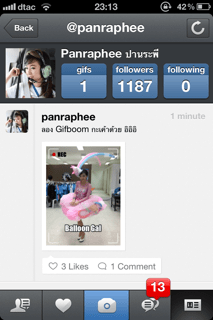
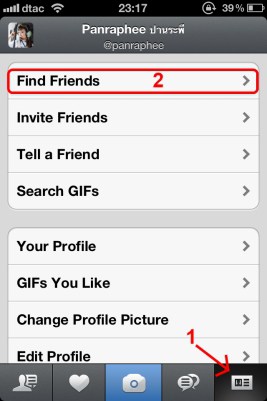
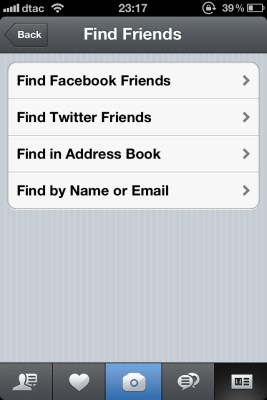






0 ความคิดเห็น:
แสดงความคิดเห็น